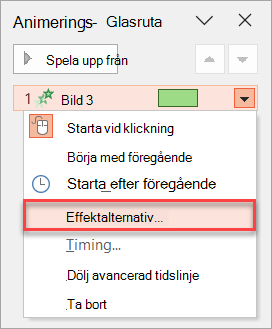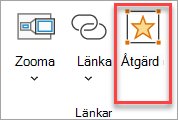I PowerPoint kan du lägga till ljud i animeringar eller hyperlänkar. Du kan också spela upp ljud automatiskt när en bild visas.
Lägga till ljud till en animering
Du måste tidigare ha lagt till en animeringseffekt till texten eller objekt innan du lägger till ett ljud till animeringen.
-
Markera den bild som innehåller animeringseffekten som du vill lägga till ett ljud för.
-
Välj Animeringsfönster i gruppen Avancerad animering på fliken Animeringar.
-
Välj effekten i fönstret Animering , välj listrutepilentill höger om effekten och välj sedan Effektalternativ.
-
På fliken Effekt under Förbättringar väljer du listrutepilen i listan Ljud och gör sedan något av följande:
-
Om du vill lägga till ett ljud från listan väljer du ett ljud.
-
Om du vill lägga till ett ljud från en fil väljer du Annat ljud... och letar sedan reda på ljudfilen som du vill använda.
-
Framhäva en hyperlänk med ett ljud
-
Markera hyperlänken.
-
Välj Åtgärd i gruppen Länkar på fliken Infoga.
-
Gör något av följande:
-
Om du vill använda åtgärdsinställningarna efter att hyperlänken klickats väljer du fliken Musklickning .
-
Om du vill använda åtgärdsinställningarna när pekaren vilar på hyperlänken väljer du fliken Vid muspekning .
-
-
Markera kryssrutan Spela upp ljud: och välj sedan det ljud som du vill spela upp.
Se även
Spela upp musik eller andra ljud automatiskt när en bild visas